修改Win7 32位系统默认浏览器的详细步骤 修改Win7 32位系统默认浏览器的图文教程
时间:2017-07-04 来源:互联网 浏览量:
今天给大家带来修改Win7,32位系统默认浏览器的详细步骤,修改Win7,32位系统默认浏览器的图文教程,让您轻松解决问题。
修改Win7 32位系统默认浏览器的实用教程 现今网络上的浏览器越来越多了,除了Windows系统自带的IE浏览器外,还有QQ浏览器、360浏览器等。每个用户都有自己习惯使用的浏览器,如果Win7系统已经设置IE为默认浏览器,该怎么调整电脑公司之家win7系统默认浏览器为其他。
一、先在Win7系统桌面上,点击左下角处的开始菜单,然后在开始菜单上点击“控制面板”。
二、在win7 32位系统下载控制面板上选择“程序”,然后在下面窗口上选择“设置默认程序”项。
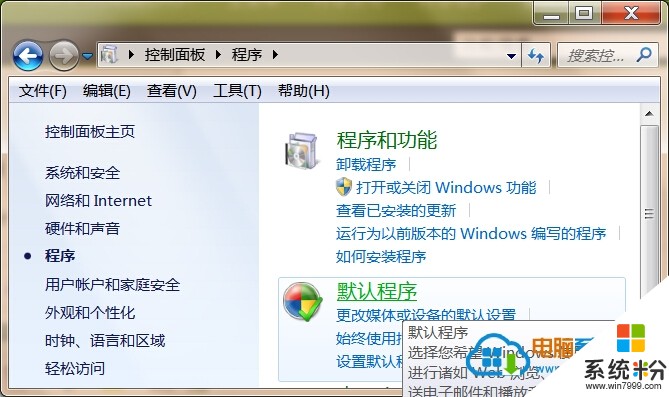
三、接着在左侧窗格中找到你要设置的浏览器,然后再将它设置为默认浏览器。
通过以上操作即可完成Win7系统默认浏览器的变更设置。
以上就是修改Win7,32位系统默认浏览器的详细步骤,修改Win7,32位系统默认浏览器的图文教程教程,希望本文中能帮您解决问题。
我要分享:
相关教程
- ·Win7 32位系统修改默认浏览器的详细教程 Win7 32位系统修改默认浏览器的图文教程
- ·修改win7默认浏览器的方法 修改win7默认浏览器图文教程
- ·win7系统设置IE为默认浏览器的方法 win7系统设置IE为默认浏览器图文教程
- ·Win7系统默认浏览器如何设置? Win7默认浏览器更改的方法有哪些
- ·上网本装win7默认浏览器怎么设置|win7更改默认浏览器步骤
- ·ie32位浏览器怎么打开 如何将win7系统64位的默认浏览器设置为32位IE
- ·win7系统电脑开机黑屏 Windows7开机黑屏怎么办
- ·win7系统无线网卡搜索不到无线网络 Win7电脑无线信号消失怎么办
- ·win7原版密钥 win7正版永久激活密钥激活步骤
- ·win7屏幕密码 Win7设置开机锁屏密码的方法
Win7系统教程推荐
- 1 win7原版密钥 win7正版永久激活密钥激活步骤
- 2 win7屏幕密码 Win7设置开机锁屏密码的方法
- 3 win7 文件共享设置 Win7如何局域网共享文件
- 4鼠标左键变右键右键无法使用window7怎么办 鼠标左键变右键解决方法
- 5win7电脑前置耳机没声音怎么设置 win7前面板耳机没声音处理方法
- 6win7如何建立共享文件 Win7如何共享文件到其他设备
- 7win7屏幕录制快捷键 Win7自带的屏幕录制功能怎么使用
- 8w7系统搜索不到蓝牙设备 电脑蓝牙搜索不到其他设备
- 9电脑桌面上没有我的电脑图标怎么办 win7桌面图标不见了怎么恢复
- 10win7怎么调出wifi连接 Win7连接WiFi失败怎么办
Win7系统热门教程
- 1 电脑公司Win7纯净版系统被病毒入侵后这样来“逐客”
- 2 win7关机速度慢怎么办 加快win7关机速度的方法
- 3 32位win7系统和64位win7系统有什么差异
- 4调整DPI改善系统之家Win7 32位系统屏幕显示的方法都有哪些?
- 5探索Win7系统下刻录机的奥秘
- 6windows7旗舰版正版删除电脑的COM端口的方法
- 7win7硬盘格式化怎么会出错
- 8怎么取消win7的宽带自动拨号 win7宽带拨号错误怎么办
- 9如何快速清理Win7 64位系统 怎么快速清理Win7 64位系统
- 10笔记本win7系统电脑显卡区分N卡还是A卡查看方法有哪些 笔记本win7系统电脑显卡区分N卡还是A卡如何查看
最新Win7教程
- 1 win7系统电脑开机黑屏 Windows7开机黑屏怎么办
- 2 win7系统无线网卡搜索不到无线网络 Win7电脑无线信号消失怎么办
- 3 win7原版密钥 win7正版永久激活密钥激活步骤
- 4win7屏幕密码 Win7设置开机锁屏密码的方法
- 5win7怎么硬盘分区 win7系统下如何对硬盘进行分区划分
- 6win7 文件共享设置 Win7如何局域网共享文件
- 7鼠标左键变右键右键无法使用window7怎么办 鼠标左键变右键解决方法
- 8windows7加密绿色 Windows7如何取消加密文件的绿色图标显示
- 9windows7操作特点 Windows 7的特点有哪些
- 10win7桌面东西都没有了 桌面文件丢失了怎么办
